windows 7卸载软件 win7系统怎么卸载软件完全
在使用Windows 7操作系统时,我们常常会安装各种软件来满足个人或工作需求,有时候我们可能需要卸载一些不再需要或者不想继续使用的软件。正确地卸载软件对于释放系统空间、提高计算机性能非常重要。Win7系统中如何完全卸载软件呢?本文将为大家详细介绍Windows 7卸载软件的方法,帮助您轻松解决这个问题。
具体步骤:
1.我们一般情况在可以通过电脑控制面板的程序管理功能对电脑上安装的软件进行卸载,我们打开电脑桌面左下角的开始菜单。然后找到控制面板打开。
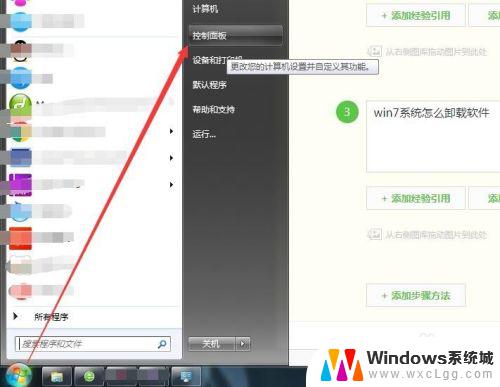
2.在win7系统的控制面板中找到程序和功能,如果是大图标查看的话。如果是类别查看的话就选择点击程序,然后再进入程序和功能页面。
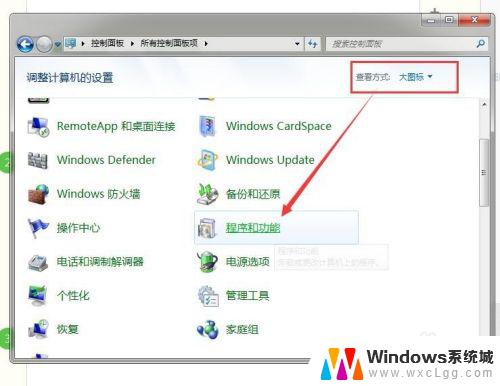
3.进入程序和功能页面后,我们就可以看到卸载或者更改程序的列表了,在程序列表中我们可以看到我们电脑删安装的程序了。
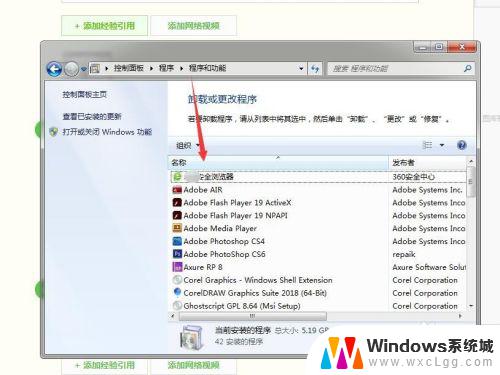
4.那么我们要卸载软件的话就要找到这软件的图标,选中软件后点击一下鼠标右键,就可以看到卸载软件的选项了。
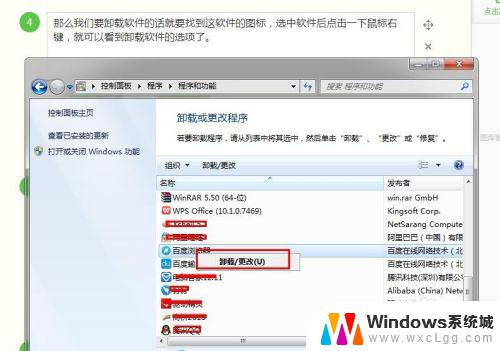
5.点击卸载后其实就是直接运行软件自带的卸载程序,不同的软件卸载的程序界面是不同的。根据需要卸载相关的选项后点击卸载就可以了。
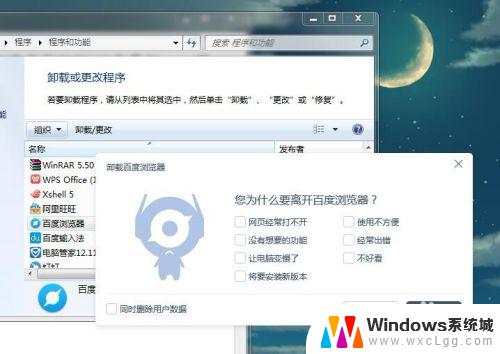
6.当然了我一般不使用这种方法卸载电脑上的软件,可以用电脑上安装的安全防护软件对程序进行卸载。这样卸载软件后才不会残留很多垃圾文件。
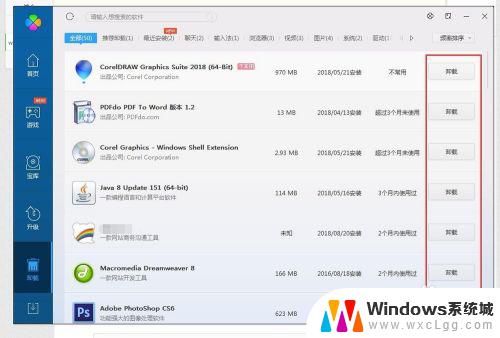
这就是卸载Windows 7软件的全部步骤,如果你也遇到了同样的情况,那么请按照本文提供的方法进行处理,相信这些方法可以为您提供帮助。
windows 7卸载软件 win7系统怎么卸载软件完全相关教程
-
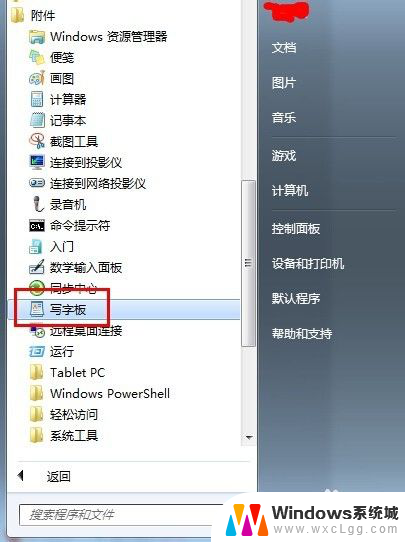 windows7写字板的功能要 WIN7系统写字板软件的快捷键
windows7写字板的功能要 WIN7系统写字板软件的快捷键2023-11-11
-
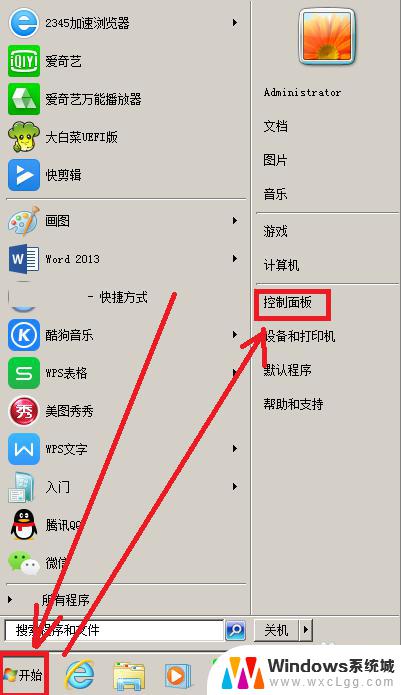 windows7自带杀毒软件吗 win7自带的杀毒软件如何启动
windows7自带杀毒软件吗 win7自带的杀毒软件如何启动2023-09-13
-
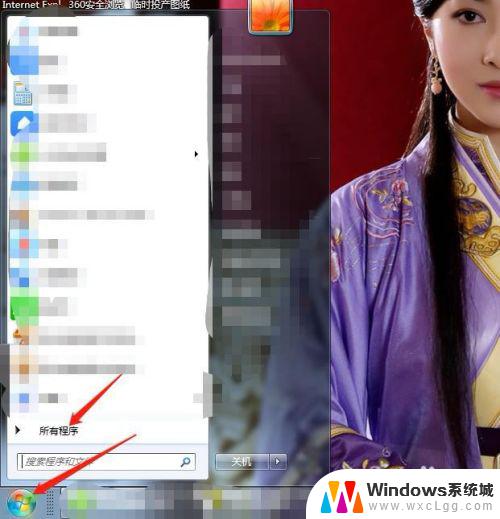 卸载win7自带游戏 如何移除WIN7自带的游戏
卸载win7自带游戏 如何移除WIN7自带的游戏2023-10-17
-
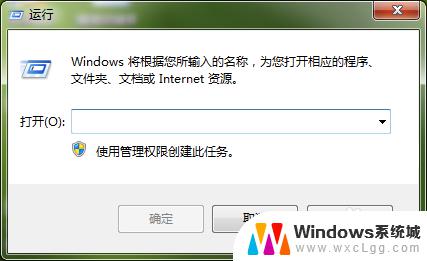 windows7无法打开软件 win7系统打开软件提示无法启动应用程序的解决办法
windows7无法打开软件 win7系统打开软件提示无法启动应用程序的解决办法2023-11-05
-
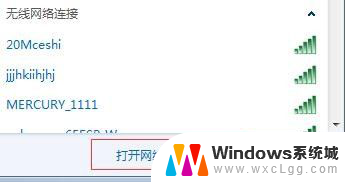 wifi无线热点怎么卸载不了 Win7虚拟热点WiFi彻底删除方法
wifi无线热点怎么卸载不了 Win7虚拟热点WiFi彻底删除方法2023-12-11
-
 windows7更新文件在哪里删除 win7系统如何清理系统更新残留文件
windows7更新文件在哪里删除 win7系统如何清理系统更新残留文件2024-08-01
- windows7怎么看电脑的隐藏文件 win7系统显示隐藏文件的方法
- win7如何调节电脑亮度 win7系统屏幕亮度调节软件
- windows7是32位吗 Win7 64位和32位支持的软件有何区别
- win7系统软件开机启动 Win7开机自动运行指定程序
- win7无法打开图片 Win7提示windows照片查看器无法打开此图片怎么办
- win7电脑如何调整桌面亮度 win7系统屏幕亮度调节方法
- win7如何设置文件夹共享 Win7网络共享文件夹设置步骤
- win7设置息屏时间 Windows7息屏时间在哪里调整
- window7摄像头功能在哪里 win7如何打开摄像头快捷键
- win7电脑插耳机没声音 WIN7系统台式电脑插入音响无声音解决方案
win7系统教程推荐
- 1 win7无法打开图片 Win7提示windows照片查看器无法打开此图片怎么办
- 2 win7如何设置文件夹共享 Win7网络共享文件夹设置步骤
- 3 win7电脑插耳机没声音 WIN7系统台式电脑插入音响无声音解决方案
- 4 windows7如何打开蓝牙 win7在哪里可以找到蓝牙开关
- 5 win7电脑刚装的系统文件没有图标 win7刚装完系统找不到计算机图标怎么办
- 6 win7设置主副显示器 win7双屏电脑主屏副屏切换方法
- 7 win7家庭普通版激活密匙 win7家庭版激活密钥大全
- 8 win7开不开机怎么修复 Win7系统无法启动解决方法
- 9 windows 7专业版激活密钥永久免费 2023最新win7专业版密钥激活步骤
- 10 win7开机后蓝屏0x000000c2 Win7系统0x000000c2蓝屏故障解决方法